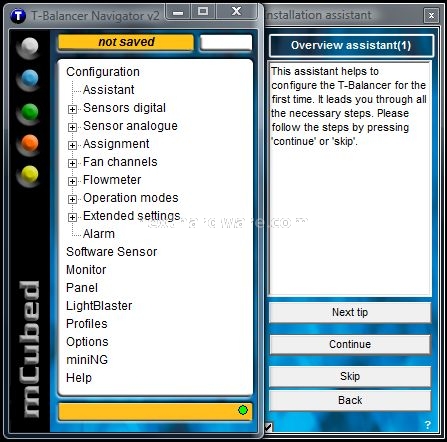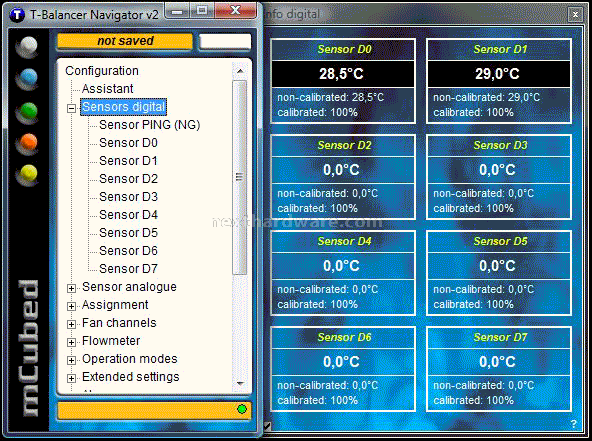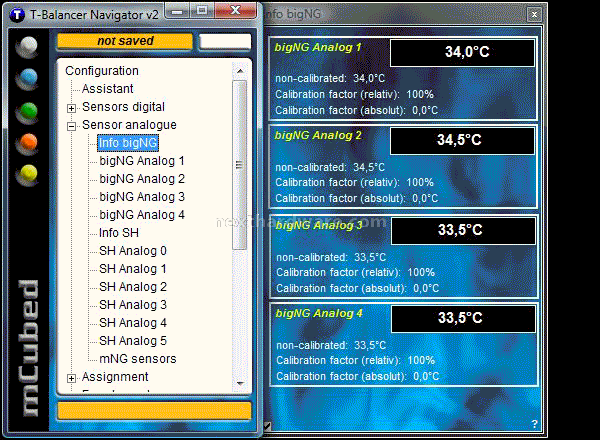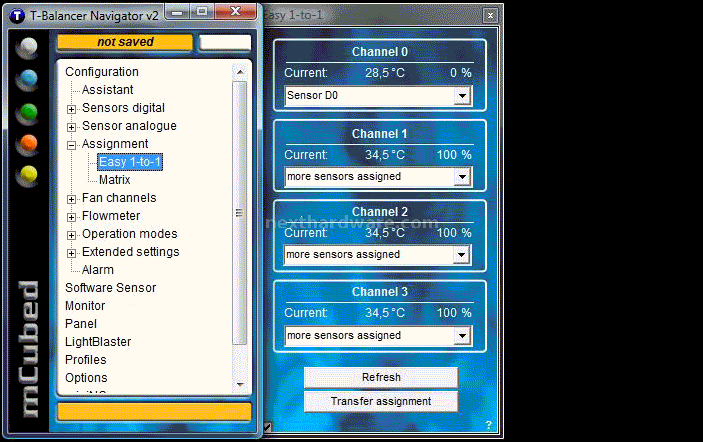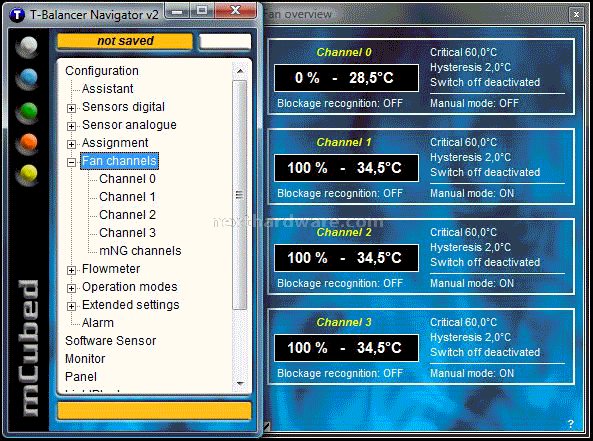Configuration assistant
| |
| La prima schermata del menu a sinistra è quella denominata âAssistantâ. Selezionando questa voce avremo accesso ad alcuni consigli sulla configurazione dei vari parametri. |
Sensori digitali
| |
| Il menù dedicato ai sensori digitali ci permette di gestire completamente quest'ultimi. Nelle prime due schermate e' possibile visualizzare tutti i valori rilevati e controllare il corretto invio del segnale. Nelle altre otto invece vi sono le impostazioni relative ad ogni sensore; è possibile assegnarli un nome, una ventola oltre all'opportunità di effettuare la calibrazione. |
Sensori analogici
| |
| Le impostazioni viste per i sensori digitali risultano disponibili anche per quelli analogici. Stavolta troviamo anche le schermate di impostazione delle termocoppie che possono essere aggiunte al bigNG con l'installazione dei kit opzionali. |
Assegnazione sensori-ventole
| |
| Nella tabella âAssignmentâ è possibile assegnare ciascun sensore ad un canale definito. Selezionando la voce âMatrixâ sarà invece possibile assegnare un maggior numero di sensore a ciascun canale. |
Parametri ventole
| |
| La schermata soprastante è totalmente dedicata ai parametri dei quattro canali dedicate alle ventole; è disponibile una schermata riassuntiva oltre alle varie tabelle dove ogni canale può essere impostato a proprio piacimento. Ovviamente è possibile regolare ciascun canale in maniera manuale oppure in funzione dei sensori di temperatura. Le possibilità riescono davvero a coprire le più svariate situazioni. |